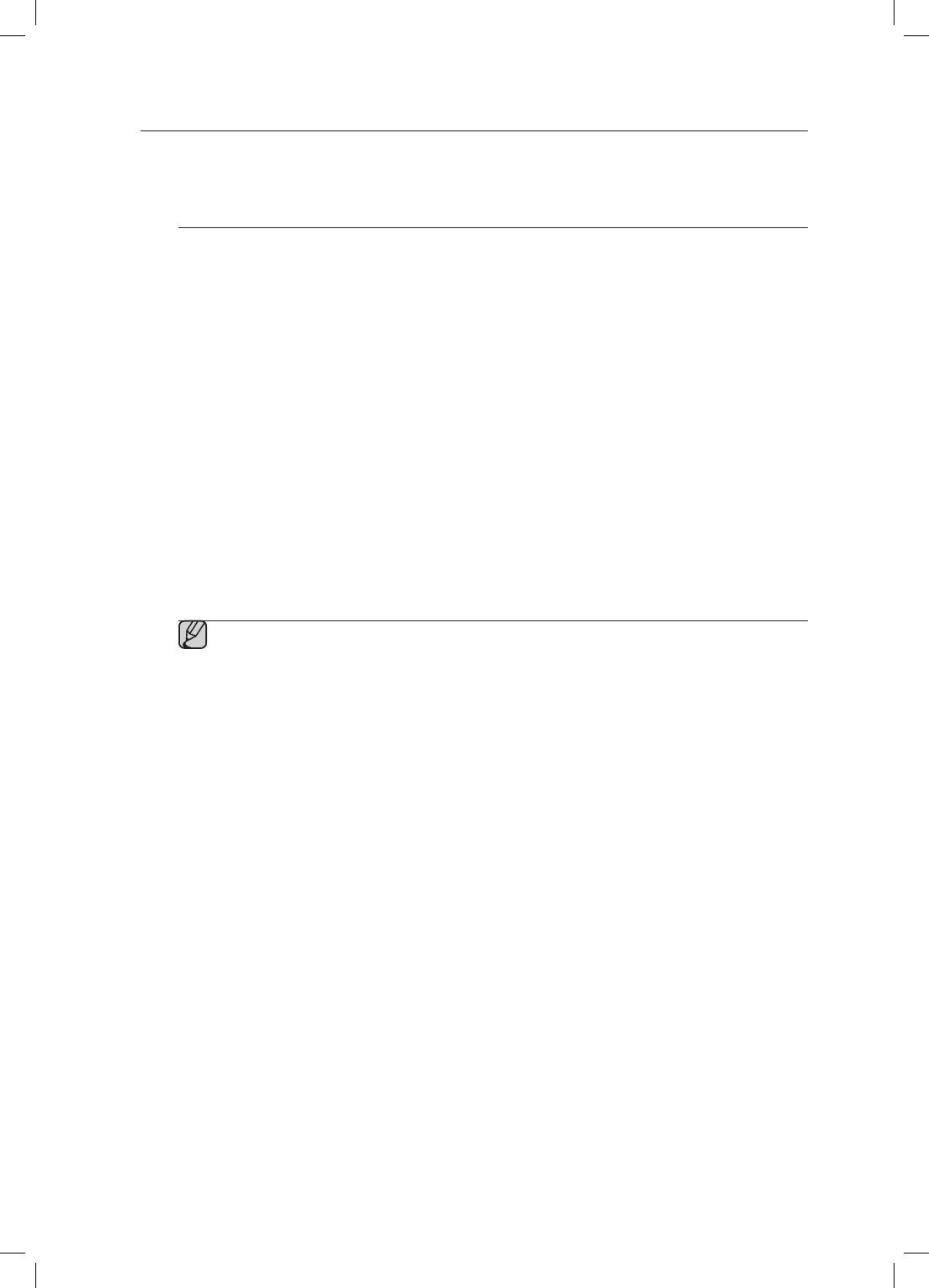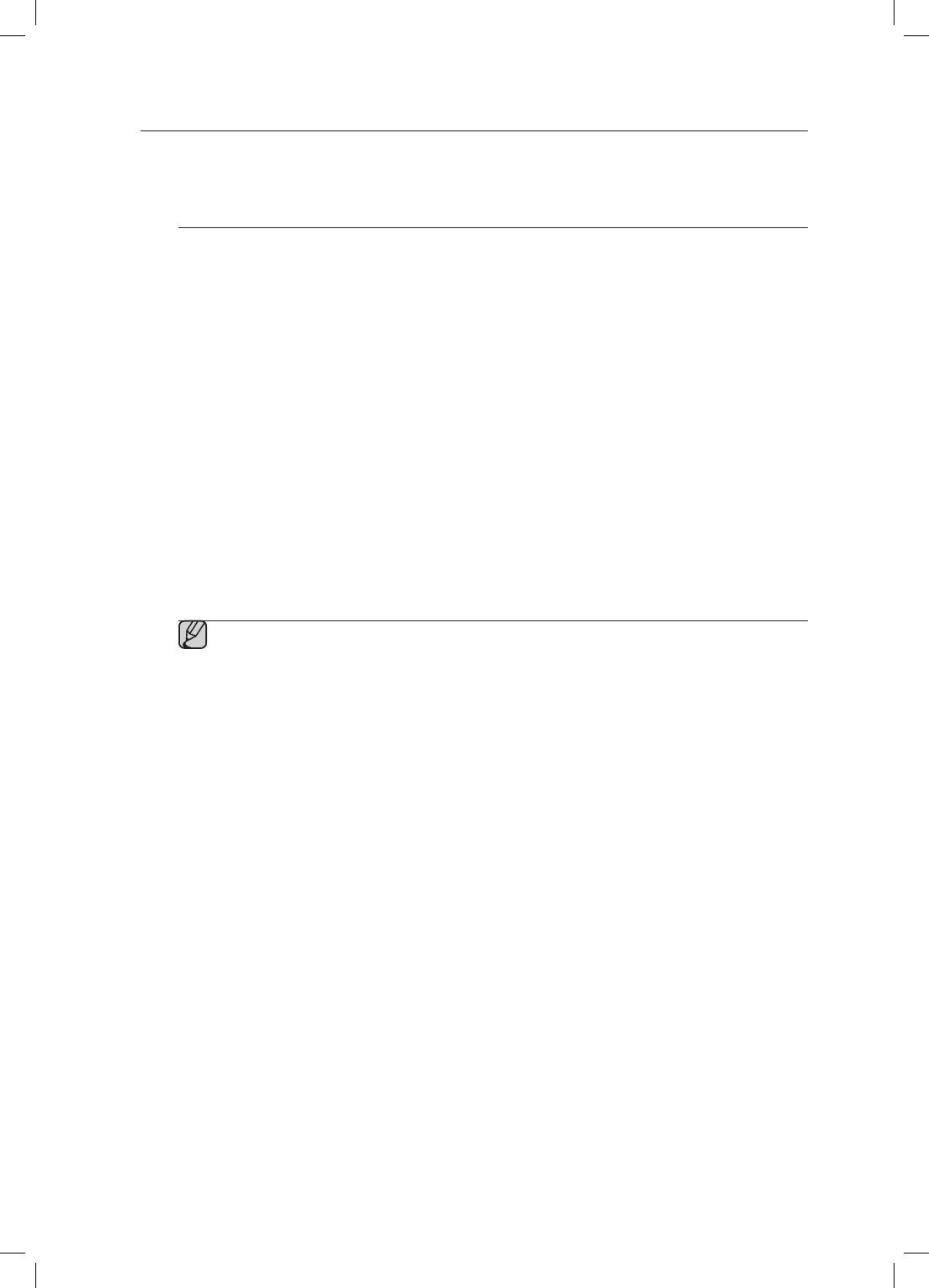
20
BLUETOOTH
Voit yhdistää Wireless Audio with Dock -järjestelmän Bluetooth-laitteisiin ja nauttia musiikista korkealaatuisella
stereoäänellä ilman johtoja!
Mikä on Bluetooth?
Bluetooth-tekniikan avulla Bluetooth-yhteensopivat laitteet voivat muodostaa yhteyden toistensa kanssa
helposti käyttäen lyhyttä langatonta yhteyttä.
• Bluetooth-laite voi aiheuttaa häiriöitä tai toimintavian käytöstä riippuen:
- Ruumiinosa koskettaa Bluetooth-laitteen tai Wireless Audio with Dock -järjestelmän lähetin- ja
vastaanotinjärjestelmää.
- Se on altis sähköiselle vaihtelulle, joka aiheutuu seinän, kulman tai sermin aiheuttamasta häiriöstä.
- Se on altis sähköhäiriöille samaa taajuuskaistaa käyttävistä laitteista, kuten lääketieteellisistä laitteista,
mikroaaltouunista tai langattomasta lähiverkosta.
• Pidä Wireless Audio with Dock -järjestelmä ja Bluetooth-laite lähellä toisiaan laiteparia
muodostettaessa.
• Mitä pidempi matka Wireless Audio with Dock -järjestelmän ja Bluetooth-laitteen välillä on, sitä
huonompi yhteys on. Jos etäisyys ylittää Bluetoothin toimintasäteen, yhteys katkeaa.
• Alueilla, joissa yhteyden laatu on heikko, Bluetooth-yhteys ei välttämättä toimi kunnolla.
• Bluetooth-yhteys toimii vain Bluetooth-laitteen ollessa lähellä laitetta. Yhteys katkeaa automaattisesti,
jos Bluetooth-laite ei ole kantaman sisäpuolella. Kantaman sisälläkin äänenlaatu voi heikentyä, jos
laitteiden välissä on seiniä tai ovia.
• Langaton laite voi aiheuttaa sähköistä häiriötä, kun se on toiminnassa.
▪ Bluetooth-laitteen ja Wireless Audio with Dock -järjestelmän välisen yhteyden muodostamisessa
voidaan tarvita PIN-koodi (salasana). Jos näkyviin tulee PIN-koodin syöttöikkuna, näppäile
<0000>.
▪ Wireless Audio with Dock -järjestelmä tukee SBC-dataa (44,1 kHz, 48 kHz).
▪ AVRCP-ominaisuutta ei tueta.
▪ Muodosta yhteys vain Bluetooth-laitteeseen, joka tukee A2DP (AV) -toimintoa.
▪ Et voi muodostaa yhteyttä Bluetooth-laitteeseen, joka tukee vain HF (Hands Free) -toimintoa.
▪ Vain yksi Bluetooth-laite voidaan yhdistää kerrallaan.
▪ Kun olet kytkenyt Wireless Audio with Dock -järjestelmän pois päältä ja laiteparin
muodostaminen on katkaistu, laiteparin muodostamista ei jatketa automaattisesti. Sinun on
muodostettava laitepari uudelleen.
▪ Wireless Audio with Dock -järjestelmä ei välttämättä hae tai yhdistä oikein seuraavissa
tapauksissa:
- Jos Wireless Audio with Dock -järjestelmän läheisyydessä on voimakas sähkökenttä.
- Jos useita Bluetooth-laitteita on yhdistetty samaan aikaan Wireless Audio with Dock
-järjestelmään.
- Jos Bluetooth-laite on kytketty pois päältä, se ei ole paikallaan tai siinä on toimintavika.
- Huomioi, että laitteet, kuten mikroaaltouunit, langattomat LAN-sovittimet, loisteputkivalot ja
kaasuhellat käyttävät samaa taajuusaluetta kuin Bluetooth-laite. Tämä voi aiheuttaa sähköistä
häiriötä.